Kaip pataisyti Neturite leidimo išsaugoti šioje „Windows“ vietoje

Kai „Windows“ rodoma klaida „Neturite leidimo išsaugoti šioje vietoje“, tai neleis jums išsaugoti failų norimuose aplankuose.

Kartais interneto ryšio bendrinimas iš kompiuterio sulėtins ir sumažins interneto ryšio našumą, ypač kai žiūrite filmus internetu arba atsisiunčiate tam tikrus failus į kompiuterį. Be to, jei tinklo linija nestabili, geriausia kompiuteryje išjungti tiesioginio interneto ryšio bendrinimo paslaugą (Internet Connection Sharing).
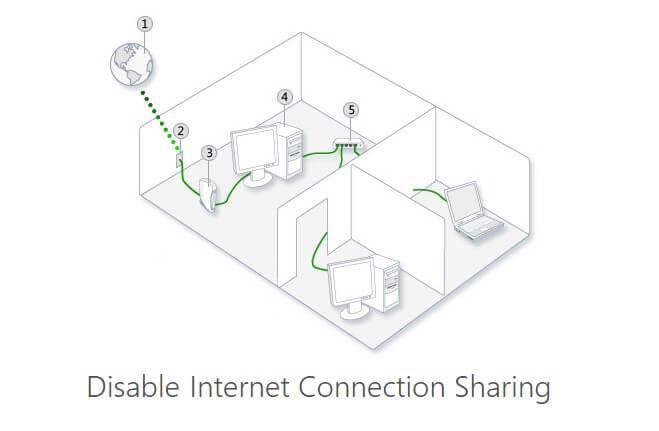
Išjungti interneto ryšio bendrinimą sistemoje „Windows“:
Norėdami išjungti interneto ryšio bendrinimą „Windows“ kompiuteryje, atlikite toliau nurodytus veiksmus.
1 žingsnis:
Pirmiausia spustelėkite Pradėti, tada paieškos laukelyje įveskite services.msc ir paspauskite Enter.
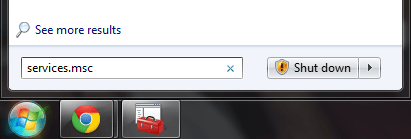
Pastaba:
Jei naudojate Windows XP, pirmiausia atidarykite komandų vykdymo langą, tada įveskite services.msc ir paspauskite Enter.
2 žingsnis:
Šiuo metu ekrane pasirodo paslaugų langas.
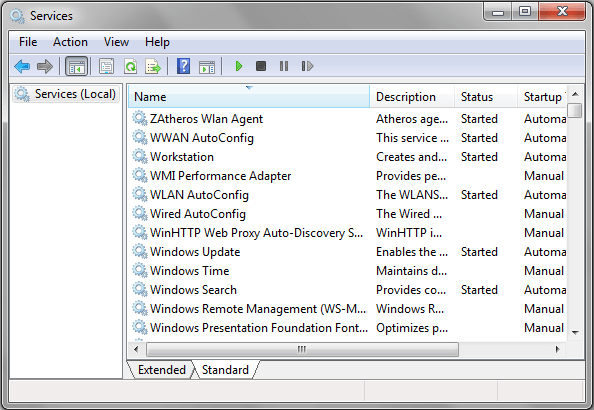
3 veiksmas:
Paslaugų lange slinkite žemyn, kad rastumėte parinktį, pavadintą interneto ryšio bendrinimas (ICS) . Dešiniuoju pelės mygtuku spustelėkite šią parinktį ir pasirinkite Ypatybės .
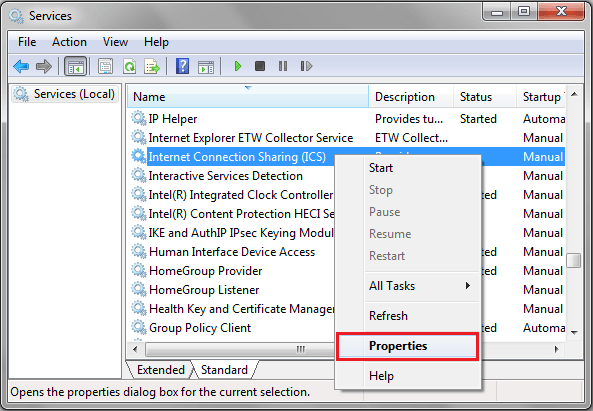
4 veiksmas:
Dialogo lange Interneto ryšio bendrinimo (ICS) ypatybės meniu Paleisties tipas pasirinkite Išjungta.
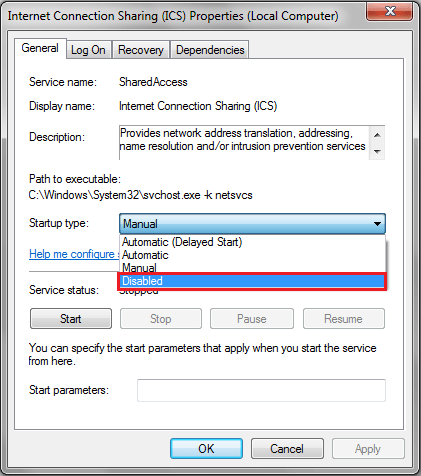
5 veiksmas:
Baigę spustelėkite Taikyti , tada spustelėkite Gerai, kad išsaugotumėte pakeitimus.
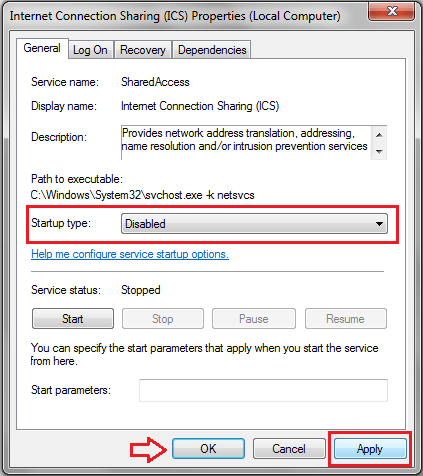
6 veiksmas:
Šiuo metu interneto ryšio bendrinimas (ICS) yra visiškai išjungtas.
Žiūrėkite daugiau straipsnių žemiau:
Sėkmės!
Kai „Windows“ rodoma klaida „Neturite leidimo išsaugoti šioje vietoje“, tai neleis jums išsaugoti failų norimuose aplankuose.
„Syslog Server“ yra svarbi IT administratoriaus arsenalo dalis, ypač kai reikia tvarkyti įvykių žurnalus centralizuotoje vietoje.
524 klaida: Įvyko skirtasis laikas yra „Cloudflare“ specifinis HTTP būsenos kodas, nurodantis, kad ryšys su serveriu buvo nutrauktas dėl skirtojo laiko.
Klaidos kodas 0x80070570 yra dažnas klaidos pranešimas kompiuteriuose, nešiojamuosiuose kompiuteriuose ir planšetiniuose kompiuteriuose, kuriuose veikia „Windows 10“ operacinė sistema. Tačiau jis taip pat rodomas kompiuteriuose, kuriuose veikia „Windows 8.1“, „Windows 8“, „Windows 7“ ar senesnė versija.
Mėlynojo ekrano mirties klaida BSOD PAGE_FAULT_IN_NONPAGED_AREA arba STOP 0x00000050 yra klaida, kuri dažnai įvyksta įdiegus aparatinės įrangos tvarkyklę arba įdiegus ar atnaujinus naują programinę įrangą, o kai kuriais atvejais klaida yra dėl sugadinto NTFS skaidinio.
„Video Scheduler Internal Error“ taip pat yra mirtina mėlynojo ekrano klaida, ši klaida dažnai pasitaiko „Windows 10“ ir „Windows 8.1“. Šiame straipsnyje bus parodyta keletas būdų, kaip ištaisyti šią klaidą.
Norėdami pagreitinti „Windows 10“ paleidimą ir sutrumpinti įkrovos laiką, toliau pateikiami veiksmai, kuriuos turite atlikti norėdami pašalinti „Epic“ iš „Windows“ paleisties ir neleisti „Epic Launcher“ paleisti naudojant „Windows 10“.
Neturėtumėte išsaugoti failų darbalaukyje. Yra geresnių būdų saugoti kompiuterio failus ir išlaikyti tvarkingą darbalaukį. Šiame straipsnyje bus parodytos efektyvesnės vietos failams išsaugoti sistemoje „Windows 10“.
Nepriklausomai nuo priežasties, kartais jums reikės pakoreguoti ekrano ryškumą, kad jis atitiktų skirtingas apšvietimo sąlygas ir tikslus. Jei reikia stebėti vaizdo detales ar žiūrėti filmą, turite padidinti ryškumą. Ir atvirkščiai, galbūt norėsite sumažinti ryškumą, kad apsaugotumėte nešiojamojo kompiuterio akumuliatorių.
Ar jūsų kompiuteris atsitiktinai atsibunda ir pasirodo langas su užrašu „Tikrinti, ar nėra naujinimų“? Paprastai tai nutinka dėl MoUSOCoreWorker.exe programos – „Microsoft“ užduoties, padedančios koordinuoti „Windows“ naujinimų diegimą.








